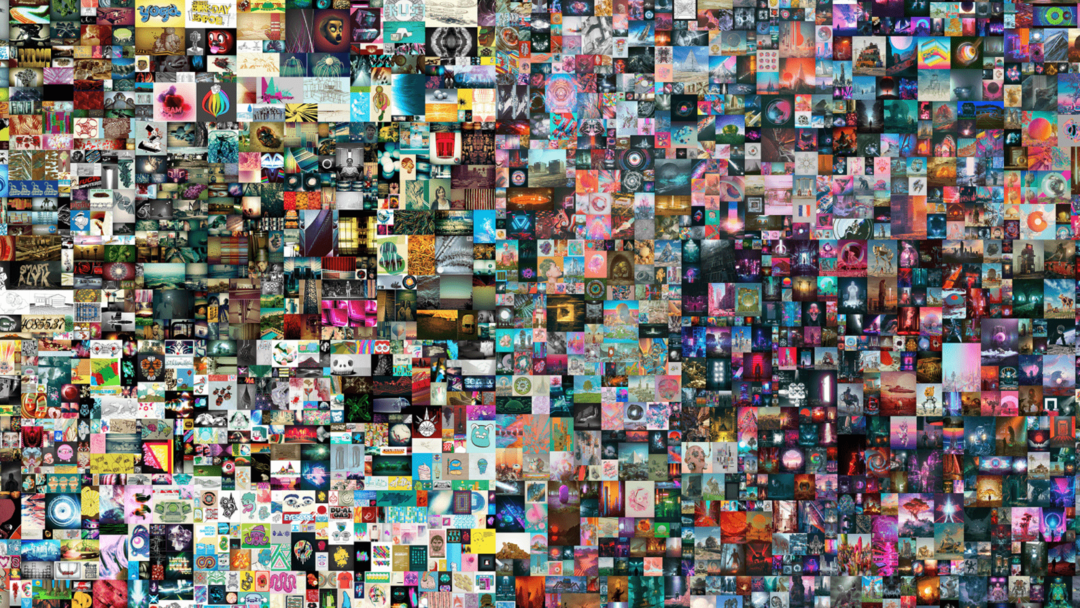- הגדרות שגויות או בעיות במנהל ההתקן עלולות לגרום ל-Decentraland לא להשתמש בבעיות GPU.
- למרות שעדכון הדפדפן יכול לעזור, ייתכן שתצטרך לבצע כמה שיטות יעילות אחרות כדי לתקן בעיה זו.
- אם אין לך כרטיס גרפי ייעודי, ייתכן שהבעיה לא ניתנת לתיקון.

איקסהתקן על ידי לחיצה על הורד את הקובץ
תוכנה זו תתקן שגיאות מחשב נפוצות, תגן עליך מאובדן קבצים, תוכנות זדוניות, כשל חומרה ותייעל את המחשב שלך לביצועים מקסימליים. תקן בעיות במחשב והסר וירוסים כעת ב-3 שלבים פשוטים:
- הורד את Restoro PC Repair Tool שמגיע עם טכנולוגיות מוגנת בפטנט (פטנט זמין כאן).
- נְקִישָׁה התחל סריקה כדי למצוא בעיות של Windows שעלולות לגרום לבעיות במחשב.
- נְקִישָׁה תקן הכל כדי לתקן בעיות המשפיעות על האבטחה והביצועים של המחשב שלך
- Restoro הורד על ידי 0 הקוראים החודש.
כאשר אתה מבחין ש-Decentraland לא משתמש ב-GPU של המחשב שלך, אל תיכנס לפאניקה. מאמר זה יראה לך את הדרך לפתור את הבעיות ביעילות.
Metaverse היא טכנולוגיה חדשה שיוצרת הרבה הייפ. Decentraland היא אחת הדוגמאות הטובות ביותר שלה שבה אתה יכול לחקור בצורה מדהימה את העולם הווירטואלי.
משחק זה מבוסס דפדפן וחינמי לשחק. אז זה היה פופולרי בימים האחרונים. עם זאת, לפעמים, בעיות כמו אי שימוש ב-GPU יכולות למנוע ממך לקבל חוויה משביעת רצון איתו.
אתה יכול בקלות להיפטר מ-Decentraland ללא בעיית GPU. אבל לפני כן, כדאי לדעת מדוע זה קורה כדי שתוכל להימנע מלהיתקל בזה שוב בעתיד.
מדוע המחשב שלך לא משתמש בכוח GPU בזמן הפעלת Decentraland?
לא רק ה-Decentraland, אלא כל משחקי וידאו עשויים גם לעבור את הנושא הזה. עם זאת, הסיבה העיקרית מאחורי בעיה זו היא מנהל ההתקן המיושן עבור כרטיס המסך שלך.
שני דברים אחרים עשויים לגרום לבעיה זו במקרים רבים. אם תצורת הדפדפן שלך אינה מאפשרת למשחקים מבוססי דפדפן להשתמש ב-GPU בעדיפות או אם הגדרות המחשב שלך במצב שגוי, אתה יכול להתמודד עם בעיה זו.
אם תוכל להסיר את כל הסיבות הללו, הבעיה לא תופיע שוב במחשב שלך.
איך אני יכול לתקן את Decentraland שלא משתמש בבעיית GPU?
1. עדכון מנהל התקן GPU
- פתח את תפריט התחל.
- סוּג devmgmt.msc ולחץ על אנטר כדי לפתוח את מנהל ההתקנים של Windows.

- לְהַרְחִיב מתאמי תצוגה ולחץ לחיצה ימנית על מנהל ההתקן של כרטיס המסך שלך.
- בחר עדכן דרייבר.

- לחץ על חפש אוטומטית מנהלי התקנים.

- זה יבדוק אם יש עדכונים ויתקין אם יש גרסה מעודכנת עבור מנהל ההתקן של ה-GPU.
עם זאת, שימוש בכלי לעדכון מנהלי התקנים הוא הדרך הטובה ביותר לעדכן את מנהל ההתקן של ה-GPU. במקרה זה, אתה יכול לנסות כל אחד מאלה תוכנת עדכון מנהלי ההתקן הטובה ביותר עבור Windows.
2. אפשר האצת חומרה בדפדפן
2.1 הפעל ב-Chrome
- לחץ על שלוש נקודות אנכיות בפינה השמאלית העליונה ועבור להגדרות.

- לחץ על מִתקַדֵם, למצוא מערכת, ולחץ עליו.

- לְאַפשֵׁר השתמש בהאצת חומרה כשניתן.

- הפעל מחדש את Chrome.
2.2 הפעל ב-Edge
- עבור להגדרות של MS Edge, בדומה לכרום.
- לחץ על הכרטיסייה מערכת וביצועים והפעל את המתג להאצת החומרה.

- הפעל מחדש את הדפדפן.
זה אמור לתקן את Decentraland שלא משתמש בבעיית GPU. אתה יכול להתחיל לשחק בו לאחר ביצוע השינויים הדרושים לאימות.
3. אפשר מצב ביצועים גבוהים
- פתח את תפריט התחל.
- חפש את לוח הבקרה ופתח אותו.

- לך ל חומרה וסאונד.

- לחץ על בחר תוכנית חשמל.

- בדוק את ה ביצועים גבוהים.

טיפ מומחה: קשה להתמודד עם כמה בעיות במחשב, במיוחד כשמדובר במאגרים פגומים או קבצי Windows חסרים. אם אתה נתקל בבעיות בתיקון שגיאה, ייתכן שהמערכת שלך שבורה חלקית. אנו ממליצים להתקין את Restoro, כלי שיסרוק את המכשיר שלך ויזהה מה התקלה.
לחץ כאן כדי להוריד ולהתחיל לתקן.
כדי לחסוך בסוללה, ייתכן שהפעלת את מצב מאוזן או צריכת חשמל נמוכה. אבל, זה עשוי להגביל את המחשב הנייד של Windows שלך להשתמש בכרטיס הגרפי הייעודי. במקרה זה, הגדרת תוכנית החשמל של Windows לביצועים גבוהים תעזור.
4. הגדר את ביצועי הגרפיקה לגבוהים עבור הדפדפן
- ללחוץ לנצח + אני לפתוח הגדרות Windows.
- לחץ על לְהַצִיג.

- גלול מטה ועבור אל גרָפִיקָה.

- מצא ולחץ על הדפדפן שבו אתה משתמש להפעלת Decentraland.
- לחץ על אפשרויות.

- חשבון ביצועים גבוהים ולחץ על להציל.

5. עדכן דפדפן
5.1 עדכן דפדפנים מבוססי Chromium
- פתח את הגדרות הדפדפן שלך כפי שמוצג בשיטה 2.
- עבור לדף אודות.

- זה יבדוק ויעדכן באופן אוטומטי את הדפדפן מבוסס הכרום.
- לחץ על השקה מחדש לאחר העדכון.

5.2 עדכן את Firefox
- לחץ על שלושה קווים אנכיים ולאחר מכן לחץ על עֶזרָה.

- לך ל לגבי פיירפוקס.

- Firefox יעדכן את עצמו באופן אוטומטי אם גרסה חדשה זמינה.

6. התקן מחדש את מנהל ההתקן של הכרטיס הגרפי
- פתח את מנהל ההתקנים של Windows כמו קודם.
- הרחב את מתאמי הרשת.
- לחץ לחיצה ימנית על מנהל התקן וידאו ובחר הסר את התקנת המכשיר.

- סמן נסה את מנהל ההתקן עבור התקן זה ולחץ על הסר התקנה.

- הפעל מחדש את המחשב.
המחשב שלך יתקין מחדש את הדרייבר באופן אוטומטי. לאחר מכן, נסה לעדכן אותו כפי שמוצג בשיטה 1. זה אמור לתקן לחלוטין את Decentraland שלא משתמש בבעיית GPU.
7. שדרוג GPU
משבר GPU מתרחש ברחבי העולם. כתוצאה מכך, אנשים רבים החליטו לשמור על ה-GPUs הקיימים שלהם. למרות שרוב ה-GPUs אמורים להיות בסדר עם ה-Windows העדכני ביותר. אבל, חלק ממעבדי ה-GPU ישנים מכדי לבצע משימות רגילות.
כתוצאה מכך, Windows 11 ו-10 מתייחסים אליהם כבלתי תואמים למשימות רבות. ייתכן שסוג זה של GPU לא יעבוד עם Decentraland. במקרה זה, כדאי לשקול לשדרג את ה-GPU.
האם אוכל להפעיל את Decentraland עם iGPU?
אין תשובה חד משמעית לשאלה זו. באופן רשמי, Decentraland ממליצה להחזיק בזיכרון וידאו של 2 ג'יגה-בייט כדי להפעיל את משחק העולם הווירטואלי הזה בצורה חלקה. אז, GPU ייעודי צריך להיות בחירה בטוחה.
עם זאת, מעבדים מסוימים עם iGPU טוב יכולים גם להתמודד עם העולם הווירטואלי הזה. אבל, הביצועים עשויים להשתנות. אם אין לך כרטיס גרפי ייעודי, תוכל למצוא את המזל שלך עם הכרטיס המובנה.
למחשבי ה-Mac האחרונים, אין כרטיס גרפי ייעודי. אבל, אלה יכולים להתמודד עם המשחק הזה בצורה מושלמת. עם זאת, מחשבי המק עם פחות זיכרון RAM מתקשים להפעיל את Decentraland במקרים רבים.
אנו יכולים לראות שרק חלק מה-iGPUs עובדים טוב עם Decentraland. אז, כרטיס גרפי ייעודי הוא האפשרות הטובה ביותר.
עם זאת, אם Decentraland לא משתמש ב-GPU, השיטות שניתנו לעיל מספיקות כדי לתקן את זה. אתה גם מוזמן לשתף את המחשבה שלך בתיבת ההערות אם אתה מכיר דרך אחרת שעובדת.
 עדיין יש בעיות?תקן אותם עם הכלי הזה:
עדיין יש בעיות?תקן אותם עם הכלי הזה:
- הורד את כלי תיקון המחשב הזה מדורג נהדר ב-TrustPilot.com (ההורדה מתחילה בעמוד זה).
- נְקִישָׁה התחל סריקה כדי למצוא בעיות של Windows שעלולות לגרום לבעיות במחשב.
- נְקִישָׁה תקן הכל כדי לתקן בעיות עם טכנולוגיות פטנט (הנחה בלעדית לקוראים שלנו).
Restoro הורד על ידי 0 הקוראים החודש.
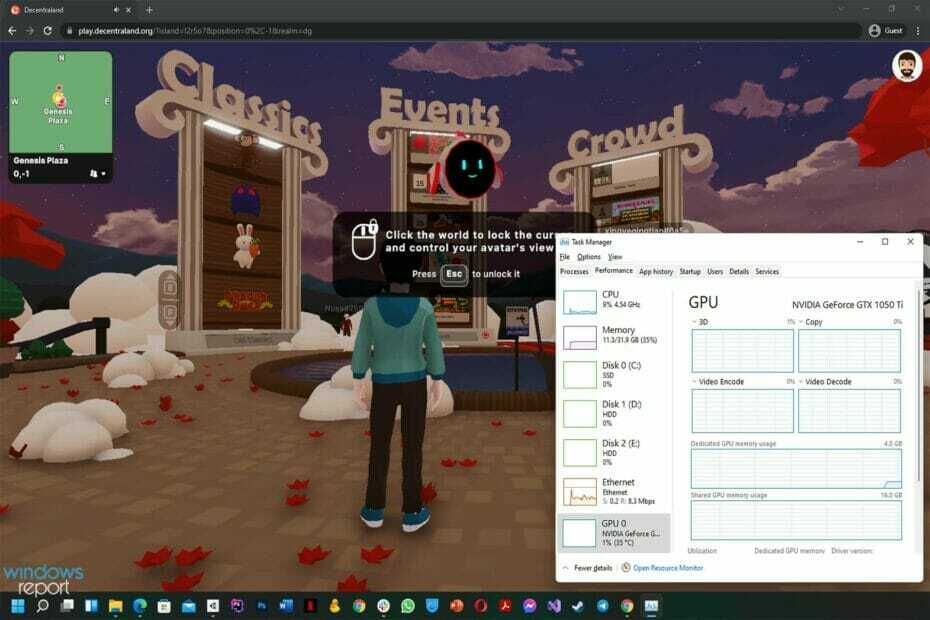
![5+ משחקי NFT Xbox הטובים ביותר לנסות [מדריך 2022]](/f/507a85d9f005a60279ff293975ebefb2.jpg?width=300&height=460)